
iMovie: Títulos, legendas e apresentações

Um vídeo amador se caracteriza pelo aparecimento brusco das imagens na televisão e pelo encadeamento, sem qualquer comentário, das diversas cenas, exceto se você pensou em filmar um comentarista antes de cada uma delas. Mesmo se você terminar a sua fita após um ano de capturas eventuais, o resultado não será fantástico. Você pode corrigir isso facilmente criando suas próprias apresentações, de começo ou fim, subtítulos ou legendas.
Qualquer ação que consista em exibir o texto na tela, seja uma apresentação (genérico), subtítulos, legendas, é feito com um título. É a maneira como você vai definir esse título, que vai atribuir-lhe o papel apropriado. Tal como acontece com todos os outros elementos de montagem, o catálogo do iMovie é bem rico. Aproveite e seja criativo já que a exibição do texto em superposição não afeta as imagens de seus planos de vídeo, ao contrário das transições e efeitos.
Navegador de títulos
- 1. Para abrir o navegador de títulos, clique no botão Títulos na ponta direita da barra de ferramentas do iMovie.

- 2. Como no caso das transições, note que os primeiros estilos de título estão relacionados com o tema, se você escolheu um durante a criação do projeto. Passe o ponteiro do mouse nas diversas miniaturas para ver os títulos propostos e sua animação no vídeo.
- 3. Arraste o título selecionado no vídeo a ser comentado. Como sempre, solte-o assim que o símbolo de adição (+) aparecer.
Um painel azul (título sem tema) ou verde (título com tema) aparece acima do plano de vídeo para indicar a presença do título. O texto fictício aparece no visualizador direito. 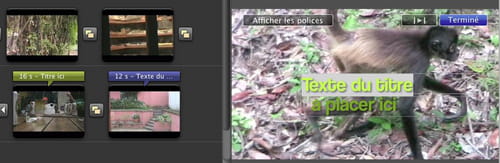
- 4. Basta clicar no visualizador acima do texto para editá-lo e no botão Play, acima, para ver o efeito.
- 5. Para alterar a formatação do texto, clique em Mostrar as fontes. A janela Escolher uma fonte é muito prática. Passando o mouse sobre cada item que ela contém, da esquerda para a direita, você terá uma visão geral do título correspondente, em movimento, no visualizador. Clique nas três opções: o estilo da fonte, a cor e o tamanho.
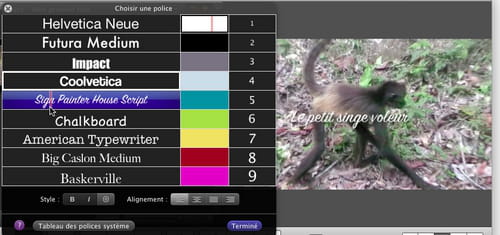
- 6. Clique em "Concluído" para validar as alterações.
Alterar um título
Para alterar o tempo de exibição de um título, clique duas vezes nele para exibir o inspetor. Digite um novo valor no campo Duração.
Para alterar o texto, basta clicar sobre o título no Navegador de projetos, clicar no texto no visualizador e corrigí-lo.
Aplique as correções clicando em "Concluído".
Trocar de tema para os títulos
Se os títulos relacionados com o tema não te agradarem, abra o navegador de títulos e clique em "Escolher o tema". Na janela "Temas do projeto", escolha um outro tema e clique em OK. Arraste o título do tema acima do título existente no navegador de projetos e clique em "Substituir para alterar apenas o título" ou "Substituir tudo" para alterar todos os títulos do filme. Saiba que o número de títulos existentes é indicado em parênteses. 
- IMovie: Títulos, legendas e apresentações
- Imovie hd - Downloads - Montagem
Assine nossa newsletter!
